Teknovidia.com – Menemukan nomor seri laptop tidak selalu semudah kedengarannya, tergantung pada merek dan model perangkat Anda. Namun, Anda mungkin memerlukan campuran huruf dan angka yang tampak tidak berarti ini untuk tujuan servis, peningkatan, atau garansi. Untungnya, ada beberapa cara cek nomor seri laptop berbeda untuk memecahkan masalah ini.
Panduan kami menggunakan baris perintah Windows bawaan untuk menemukan nomor seri laptop. Harus dicatat bahwa jika laptop Anda mengalami masalah serius yang menghentikan Anda menyalakannya, atau tidak dapat digunakan, maka metode ini tidak akan berhasil untuk Anda.
Jika Anda tidak dapat membuka baris perintah Windows, Anda harus mencari bukti fisik dari nomor seri laptop. Di Dell XPS 15 kami, misalnya, ada tutup magnet di bagian bawah laptop yang dapat Anda buka untuk melihat banyak merek dagang, logo peraturan, nomor seri, kode, dan informasi lainnya. Dell telah mencetak ‘Tag Servis’ di sini, dan itu adalah istilah Dell untuk nomor seri perangkat. Kami telah mengaburkan sebagian nomor seri mesin ini.
Jika nomor seri laptop Anda tidak tercetak di suatu tempat di badan laptop, seperti di bagian bawah, mungkin ada di dalam label di suatu tempat. Tempat lain yang bisa Anda temukan secara fisik dicetak adalah; pada kemasan laptop, pada tanda terima pembelian Anda, atau pada formulir jaminan/pendaftaran apa pun yang Anda miliki. Jika Anda mengirimkan formulir garansi, Anda mungkin mendapatkan sesuatu melalui surat atau email.
Terakhir, sebelum kita masuk ke cara untuk mengetahui nomor seri, laptop Anda mungkin datang dengan utilitas sistem dan pembaruan dari vendor apa pun yang membuatnya. Sekali lagi, di laptop Dell XPS ini, ada utilitas sistem yang disebut ‘Dell Update’ yang menampilkan ‘Tag Servis’ = nomor seri di layar beranda. Dalam beberapa hal, aneh bahwa Microsoft tidak memasukkan informasi ini ke halaman pengaturan ‘Tentang PC Anda’.
Versi pendek
- Buka baris Perintah Windows
- Ketik ‘wmic bios get serialnumber’ (tanpa tanda kutip) pada prompt
- Nomor seri laptop Anda ditampilkan
Cara Cek Nomor Seri Laptop
Berikut merupakan ulasan tentang langkah untuk cek atau mengetahui nomor seri pada laptop anda dengan mudah.
- Buka baris perintah windows atau command line
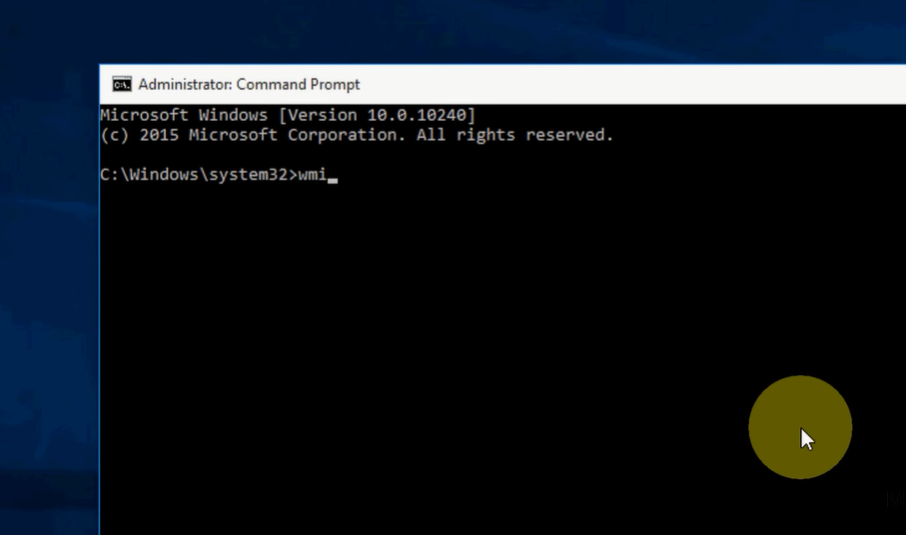
Kita perlu mengakses Command Prompt Windows, jadi tahan tombol Windows dan tekan R. Kombinasi tombol ini memanggil Windows Run Box. Dengan kotak input teks ini sekarang terbuka, ketik ‘cmd’ tanpa tanda kutip dan tekan Enter.
- Ketik ‘wmic bios get serialnumber’ (tanpa tanda kutip) pada prompt
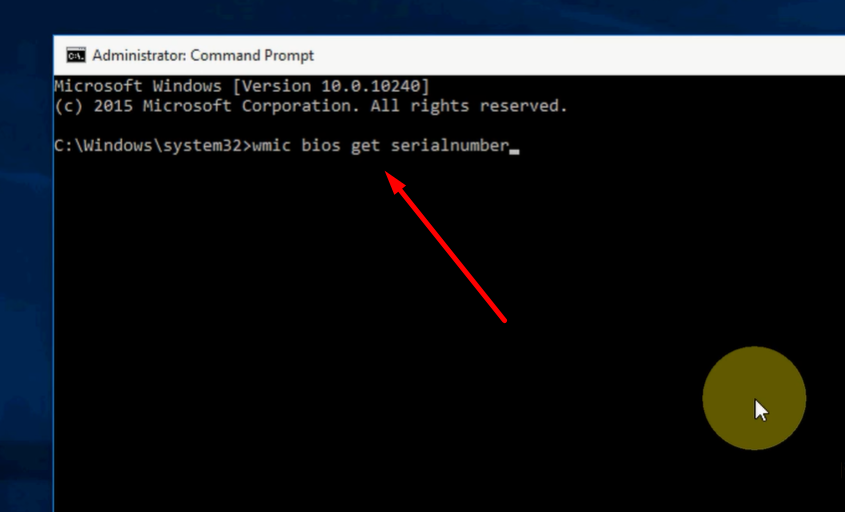
Sekarang Anda memiliki jendela Perintah terbuka dan aktif, Anda perlu mengetik atau menyalin dan menempelkan yang berikut ini, tanpa tanda kutip: ‘wmic bios get serialnumber’. Jika Anda membuat kesalahan ejaan, atau menempatkan spasi di tempat yang salah, itu tidak akan berhasil, tetapi Anda dapat mencoba lagi tanpa khawatir.
- Nomor seri Anda ditampilkan di layar
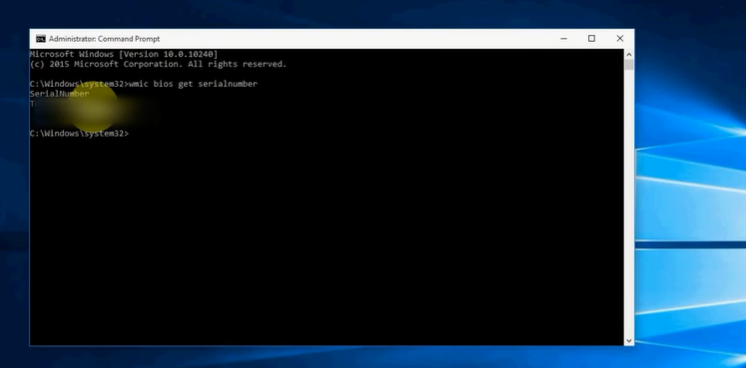
Setelah memasukkan perintah di atas, tekan enter, dan Anda akan melihat output muncul. Di bawah SerialNumber keluaran, perintah akan mengungkapkan nomor seri laptop Anda, yang dalam kasus kami sama dengan Tag Servis. Jika sebelumnya Anda memeriksa kemasan atau tanda terima untuk nomor seri, perintah ini seharusnya mengkonfirmasi bahwa perangkat di dalam kotak belum diganti sebelum Anda menerimanya.
Akhir Kata
Nah, demikian merupakan ulasan tentang cara cek nomor seri laptop dengan simpel. . Semoga dari ulasan diatas dapat membantu anda untuk mengetahui nomor seri dari laptop yang anda miliki! Terima kasih!

